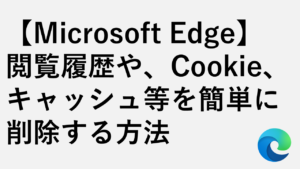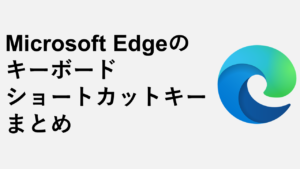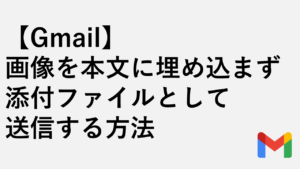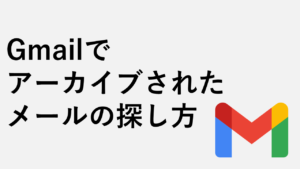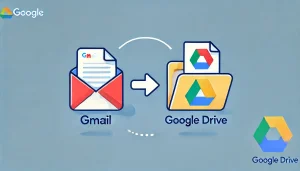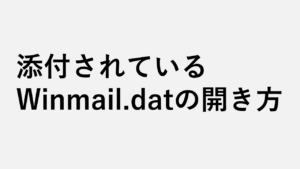こんな人にオススメの記事です
- Gmailで独自ドメインのメールを送受信している人
- Gmailの受信が遅いと感じている人
一般ユーザー向けアカウント(無料アカウント)のGmailで独自ドメインのメールを受信している時に、受信までのタイムラグが発生する場合があります。
この記事では、Gmailで受信までのタイムラグ(受信の遅延)を解消する方法を解説していきます。
メールの転送機能を使って受信までのタイムラグ(受信の遅延)を解消する方法
メールの転送機能を使った受信遅延の解消方法から詳しく解説していきます。
この方法は、独自ドメイン宛に届いたメールを、メールサーバ上で即座にXXXX@gmail.comに転送することで受信速度を早めます。
独自ドメイン宛に届いたメールを転送することでメールが2重に届く心配もあるかもしれませんが、Gmailはメールのヘッダーを使って同じメールをまとめてくれるため2重に届くことはありません。
まずはさくらのレンタルサーバのサーバーコントロールパネルを開いてください。
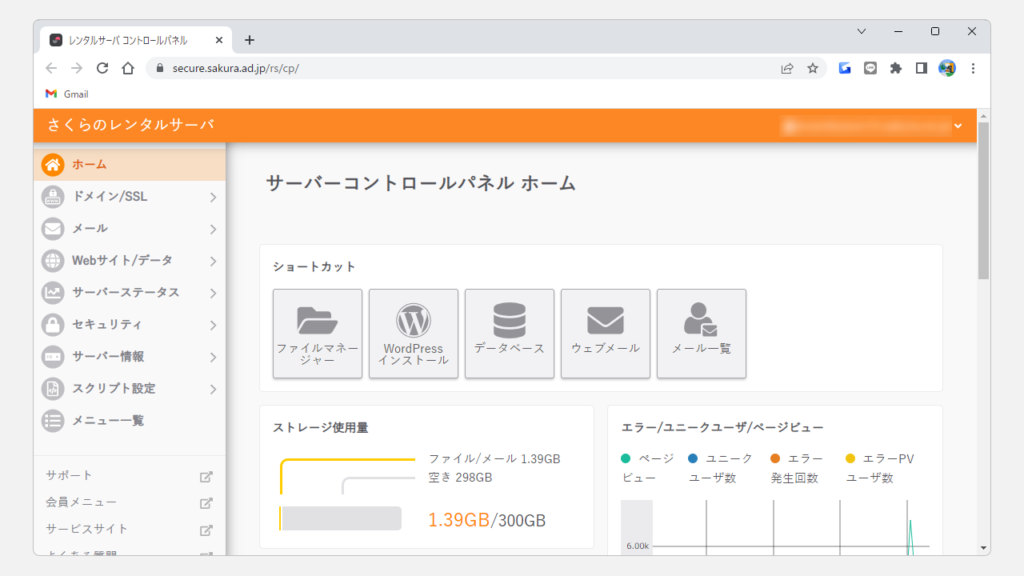
さくらのレンタルサーバのサーバーコントロールパネルを開き、左側のメニューにある[メール]をクリックしてください。
[メール]をクリックすると右に向かってメニューが展開されるので、その中にある[メール一覧]をクリックしてください。
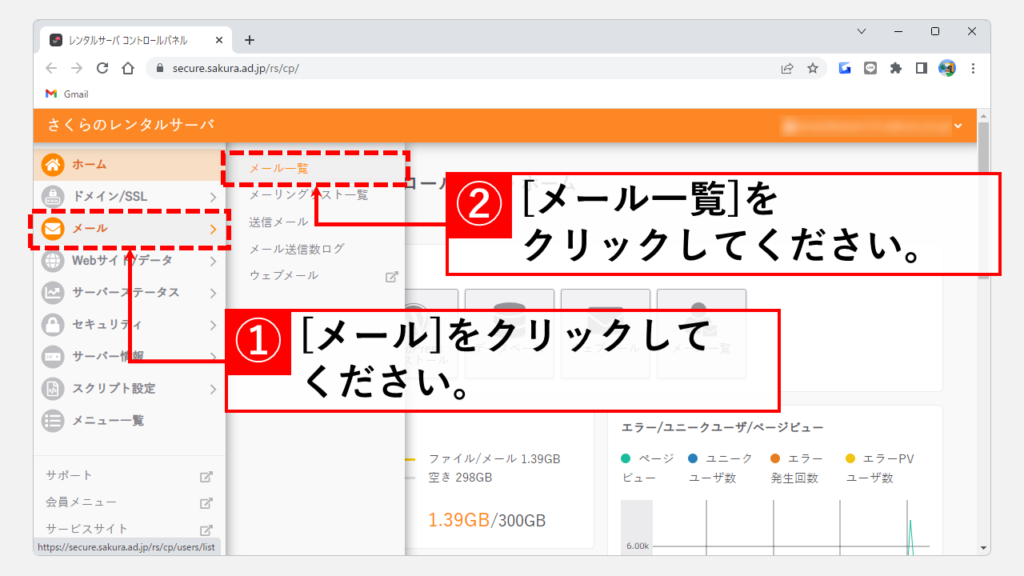
[メール一覧]をクリックすると、作成したメールアドレスの一覧が表示されます。
受信が遅いアカウントの右側にある[設定]をクリックしてください。
![メールの転送機能を使って受信までのタイムラグ(受信の遅延)を解消する方法 Step3 受信が遅いアカウントの右側にある[設定]をクリック](https://jo-sys.net/wp-content/uploads/2023/04/スライド3-11-1024x576.png)
受信が遅いアカウントの右側にある[設定]をクリックすると下に向かってメニューが展開されます。
その中にある[詳細設定]をクリックしてください。
![メールの転送機能を使って受信までのタイムラグ(受信の遅延)を解消する方法 Step4 [詳細設定]をクリック](https://jo-sys.net/wp-content/uploads/2023/04/スライド4-9-1024x576.png)
[詳細設定]をクリックすると、メールパスワード等が書かれた画面が表示されます。
このページの中の[転送先アドレス]欄にXXX@gmail.comのアドレスを入力してください。
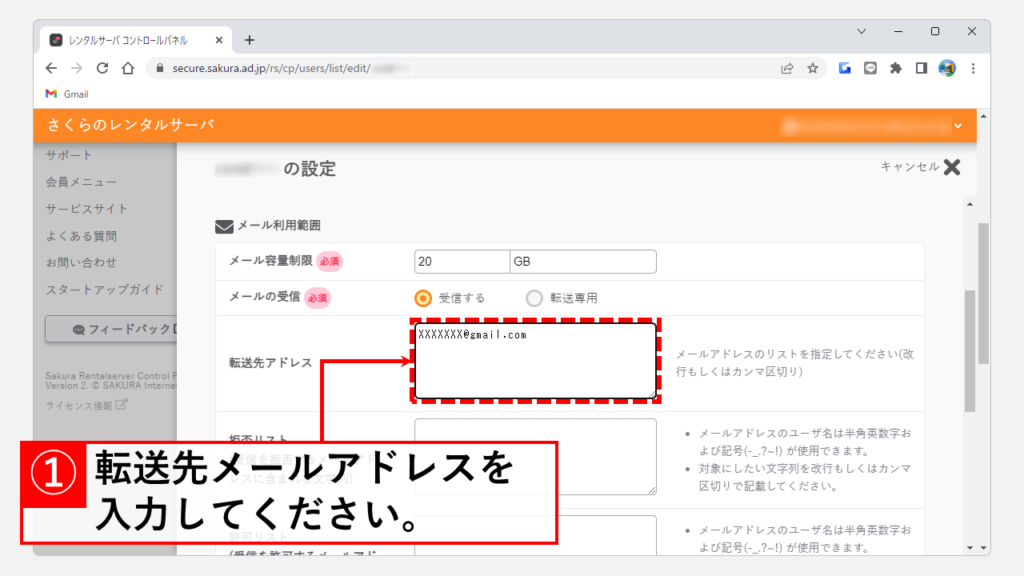
[転送先アドレス]欄にXXX@gmail.comのアドレスを入力したら、一番下の[保存]をクリックしてください。
![メールの転送機能を使って受信までのタイムラグ(受信の遅延)を解消する方法 Step6 ページの一番下のある[保存]をクリック](https://jo-sys.net/wp-content/uploads/2023/04/スライド6-7-1024x576.png)
メールを手動で受信して受信までのタイムラグ(受信の遅延)を解消する方法
レンタルサーバの設定が出来ない場合は、メールを都度手動で受信しに行く方法があります。
手動で受信する手間はありますが、メールを素早く受信することができます。
Gmailを開き、右上にある[歯車のアイコン]をクリックしてください。
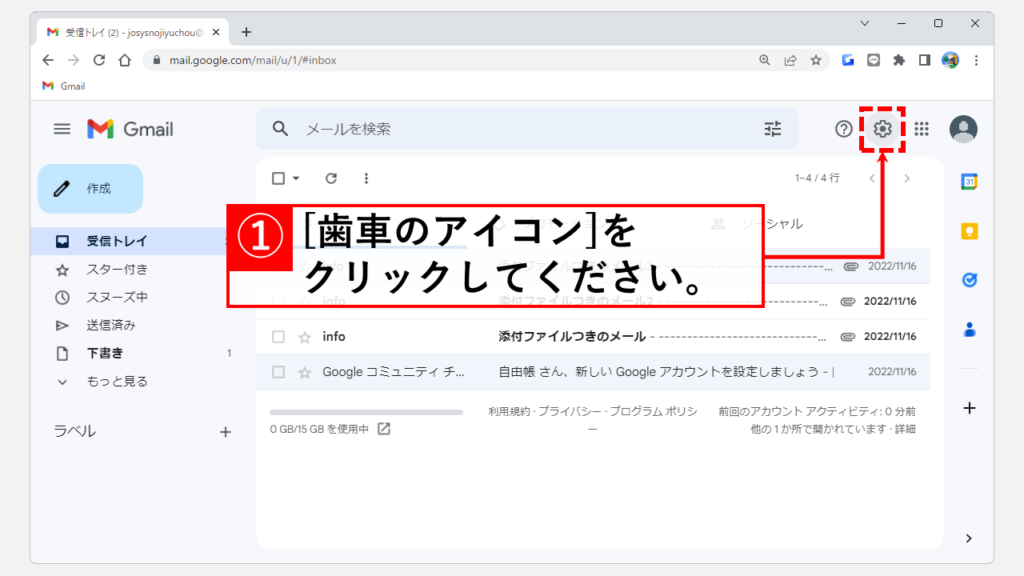
[歯車のアイコン]をクリックすると、下に「クイック設定」と書かれた枠が表示されます。
その中にある[すべての設定を表示]をクリックしてください。
![メールを手動で受信して受信までのタイムラグ(受信の遅延)を解消する方法 Step2 [すべての設定を表示]をクリック](https://jo-sys.net/wp-content/uploads/2023/04/スライド2-12-1024x576.png)
[すべての設定を表示]をクリックすると「設定」と大きく書かれたGmailの設定ページが開きます。
※以下のリンクからも直接Gmailの設定ページにアクセスすることができます。
設定ページ内の[アカウントとインポート]をクリックしてください。
![メールを手動で受信して受信までのタイムラグ(受信の遅延)を解消する方法 Step3 [アカウントとインポート]をクリック](https://jo-sys.net/wp-content/uploads/2023/04/スライド3-12-1024x576.png)
[アカウントとインポート]をクリックすると、Gmailのアカウントに関する設定が表示されたページに移動します。
そのページを少し下にスクロールし、[メールを今すぐ確認する]をクリックしてください。
[メールを今すぐ確認する]をクリックすると、「前回のメール チェック: 0分前XX件のメールを取得しました。」と表示され、新着メールを即座に受信することができます。
![メールを手動で受信して受信までのタイムラグ(受信の遅延)を解消する方法 Step4 [メールを今すぐ確認する]をクリックして新着メールを受信する](https://jo-sys.net/wp-content/uploads/2023/04/スライド4-10-1024x576.png)
その他Gmailに関する記事
その他Gmailに関する記事もあわせてご覧ください。
-

添付されているwinmail.datの開き方6選
こんな方にオススメ winmail.datが添付されたメールが来て困っている方 winmail.datが何なのかわからない方 winmail.datの開き方を知りたい方 winmail.datを変換したい... -



Gmailの表示を日本語に戻す方法(PC/スマホ)
こんな人にオススメの記事です PCのGmailの表示を日本語に戻したい人 スマートフォンのGmailアプリの表示を日本語に戻したい人 突然Gmailが日本語以外の表示になってし... -



【Windows11】Gmailの受信通知をデスクトップに出す方法
こんな人にオススメの記事です Gmailからの通知が来なくて困っている人 Gmailの受信通知をデスクトップに表示させたい人 一刻も早くメールの受信を知りたい人 この記事... -


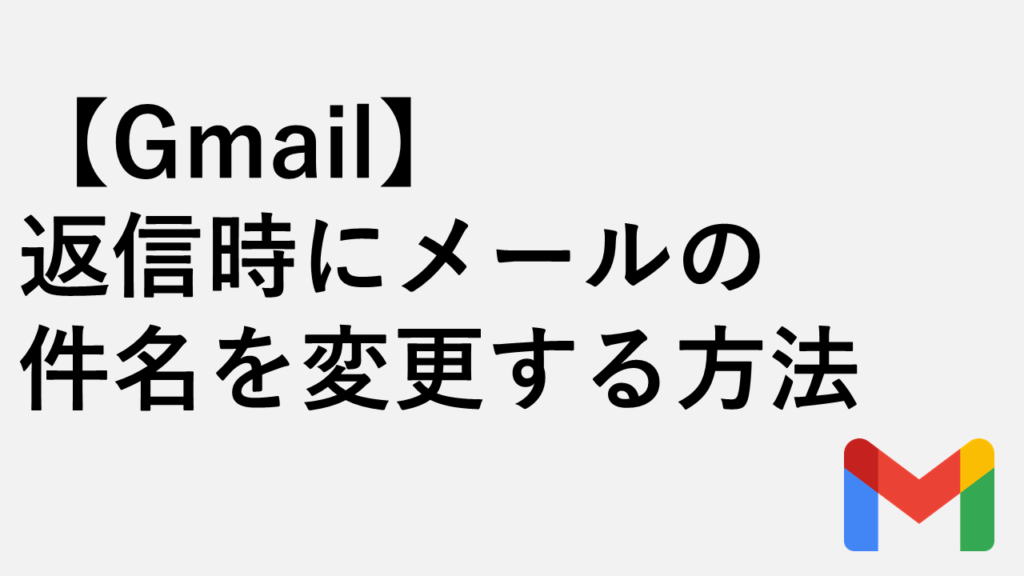
【Gmail】返信時にメールの件名(タイトル)を変更する方法
こんな人にオススメの記事です パソコン版Gmailを便利に使いたい人 パソコン版Gmailを業務で使用している人 パソコン版Gmailで返信時にメールの件名(タイトル)を変更... -


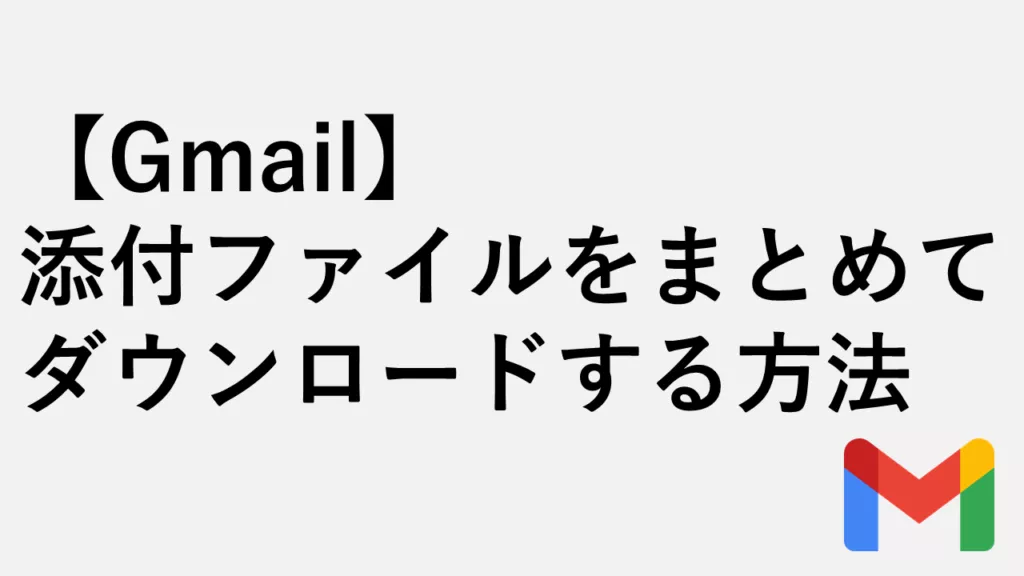
【Gmail】添付ファイルをまとめてダウンロードする方法
こんな人にオススメの記事です 受信したメールに多数の添付ファイルがついている 添付ファイルを1個1個ダウンロードするのが面倒な人 複数のメールの添付ファイルを一... -



Gmailのデータをパソコンにバックアップする方法
こんな人にオススメの記事です Gmailの容量がいっぱいになりそうな人 Gmailのデータをサンダーバードに取り込みたい人 Gmailのデータをパソコンにバックアップしたい人 ... -


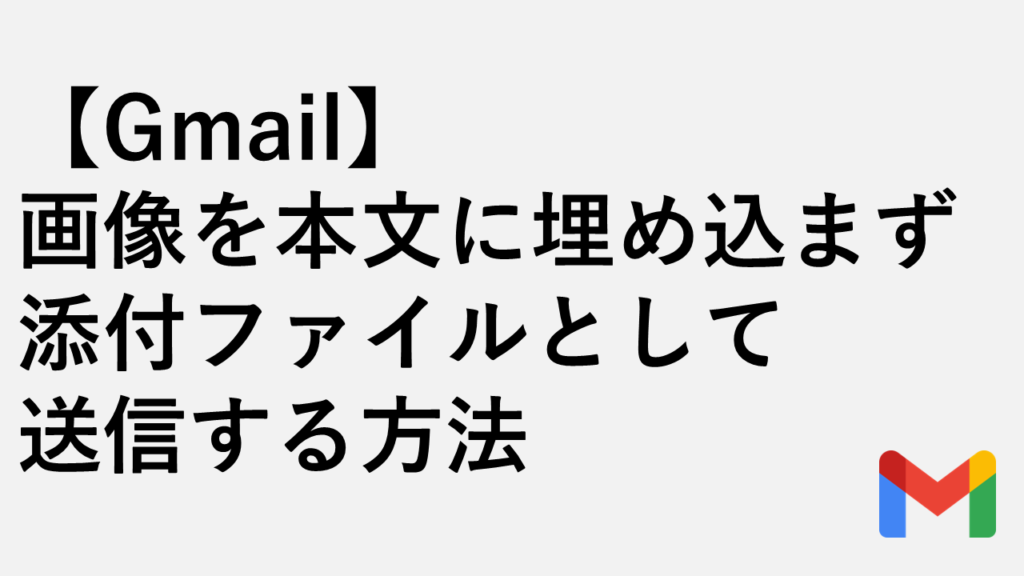
【Gmail】画像を本文に埋め込まず添付ファイルとして送信する方法
こんな人にオススメの記事です Gmailで画像を本文中ではなく、添付ファイルとして送信したい人 PCブラウザー版のGmailでは、画像をドラッグ・アンド・ドロップでメール... -


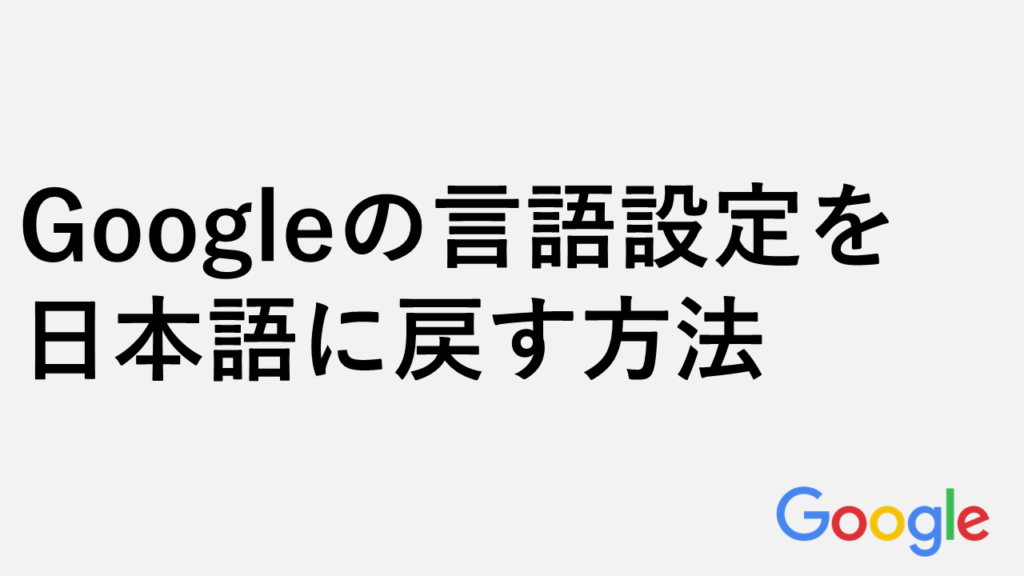
Googleの言語設定を日本語に戻す方法
GoogleのWEBサービス(Google検索やGmail、Google翻訳など)はGoogleで対応しているすべての言語で表示することができ、ある日突然英語や他の言語に切り替わってしまう... -


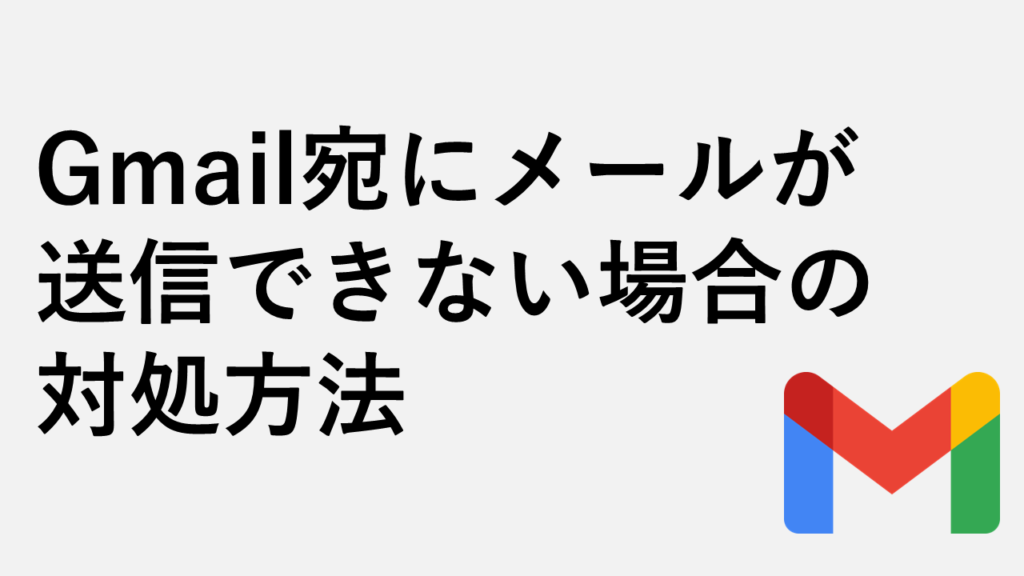
Gmail宛にメールが送信できない場合の対処方法
こんな人にオススメの記事です 独自ドメインからGmail宛にメールを送るとエラーが戻ってきてしまう人 突然Gmail宛にメールが送れなくなった人 この記事では独自で取得し...
最後までご覧いただき、ありがとうございました。
記事の内容は独自検証に基づくものであり、MicrosoftやAdobeなど各ベンダーの公式見解ではありません。
環境によって結果が異なる場合がありますので、参考のうえご利用ください。
誤りのご指摘・追記のご要望・記事のご感想は、記事のコメント欄またはこちらのお問い合わせフォームからお寄せください。個人の方向けには、トラブルの切り分けや設定アドバイスも実施します。
※Microsoft、Windows、Adobe、Acrobat、Creative Cloud、Google Chromeほか記載の製品名・サービス名は各社の商標または登録商標です。